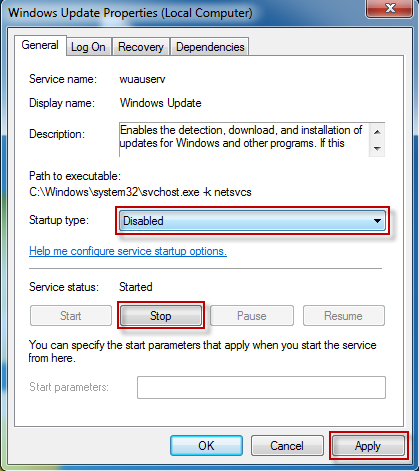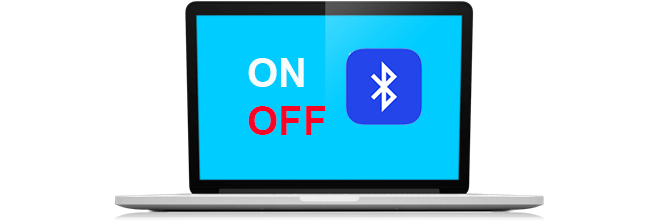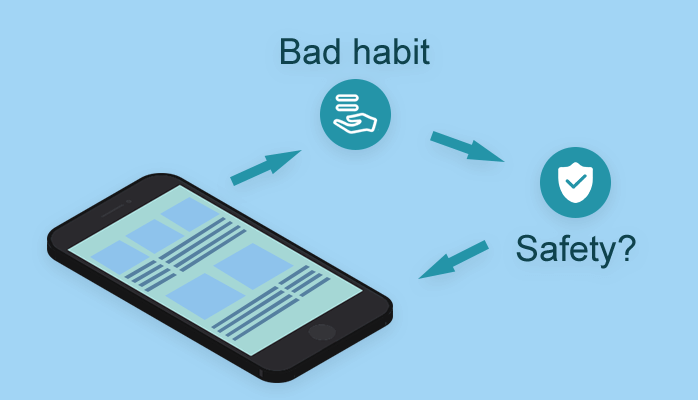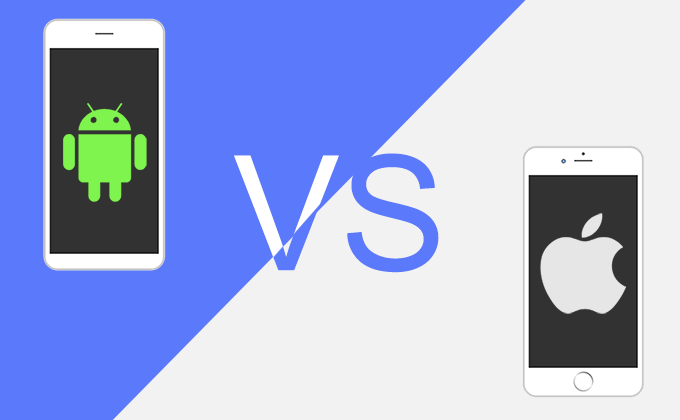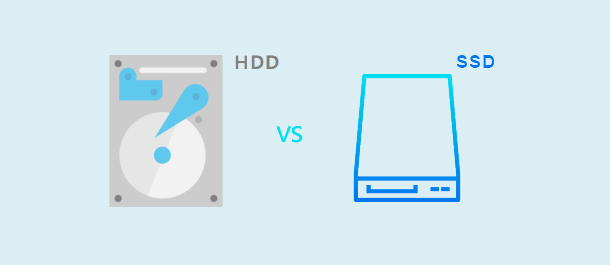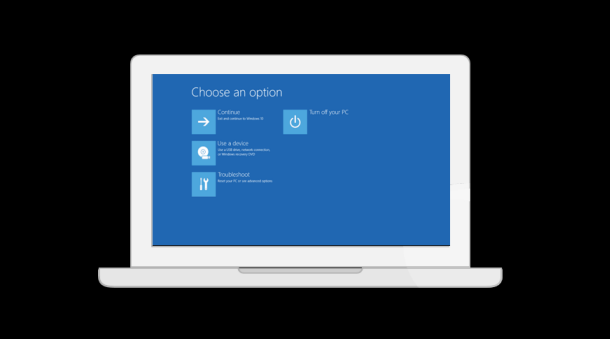Как отключить автоматическое обновление в Windows 7
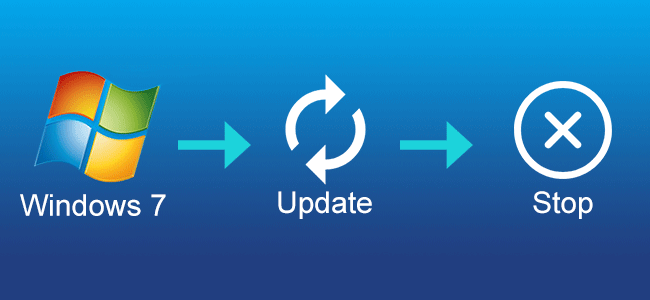
«Часто в правом нижнем углу рабочего стола Windows 7 Ultimate автоматически появляется значок, напоминающий мне об обновлениях Windows. Меня это беспокоит. Как отключить автоматические обновления в Windows 7? »
Благодаря обновлениям Windows ваш компьютер получит новейшие функции. Но это также может замедлить работу системы и уменьшить размер жесткого диска. Если вы не хотите немедленно обновлять Windows 7 и не хотите, чтобы вас беспокоило уведомление об обновлении, вы можете отключить его.
Два способа отключить автоматические обновления в Windows 7
Способ 1. Отключите автоматическое обновление Windows 7 на панели управления.
Шаг 1: Нажмите Пуск -> Панель управления, чтобы быстро открыть панель управления.
Шаг 2: Щелкните Система и безопасность. Затем нажмите ссылку Включить или отключить автоматическое обновление в Центре обновления Windows.
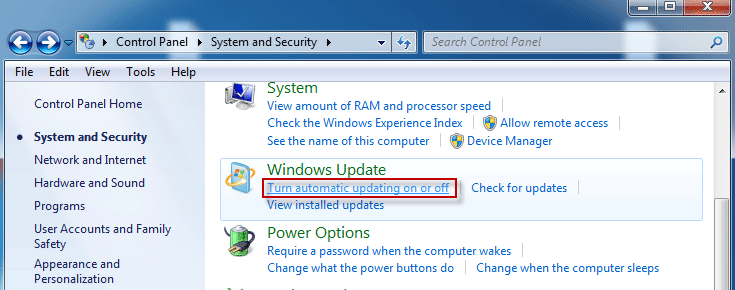
Шаг 3. Выберите «Никогда не проверять наличие обновлений» (не рекомендуется). Затем нажмите ОК, чтобы сохранить изменения. Затем вы увидите всплывающее сообщение о том, что обновление Windows отключено.
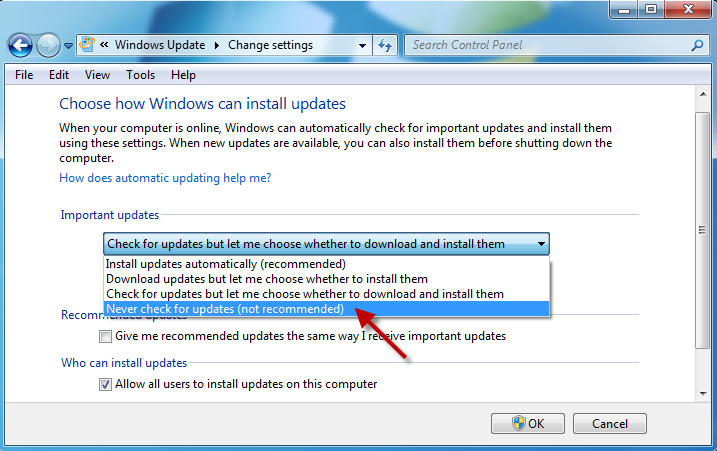
Советы. Windows по умолчанию выбирает параметр «Устанавливать обновления автоматически (рекомендуется)», что означает, что она автоматически загрузит и установит новые обновления и перезагрузит компьютер без вашего разрешения. В ситуации, когда вы не готовы, важные данные могут быть потеряны.
Способ 2: отключить автоматическое обновление Windows 7 в управлении компьютером
Еще в Windows XP служба автоматического обновления запускается по умолчанию. Вам нужно вручную остановить службу и отключить ее.
Шаг 1. Щелкните правой кнопкой мыши Компьютер и выберите Управление.
Шаг 2: Щелкните Службы и приложения. Затем дважды щелкните Службы на правой панели.
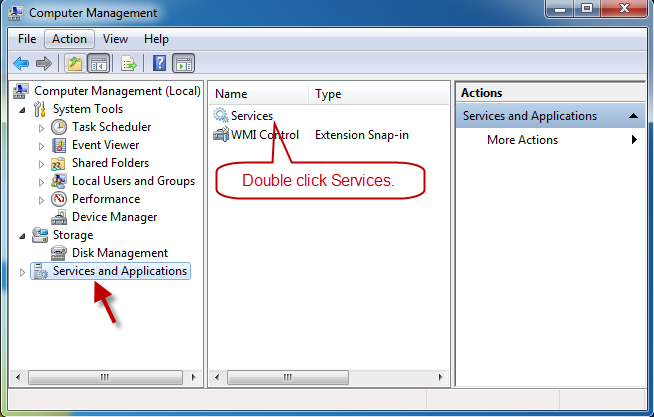
Шаг 3. Найдите Центр обновления Windows, щелкните его правой кнопкой мыши и выберите «Свойства».
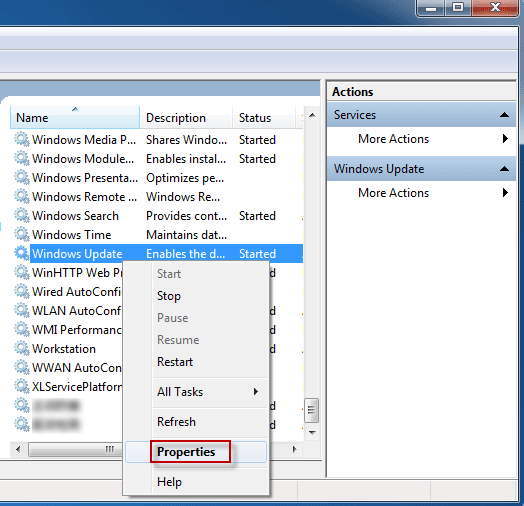
Шаг 4: вы можете увидеть, что статус службы обновления Windows запущен. Затем вы можете нажать кнопку «Стоп», чтобы остановить службу. Затем нажмите «Применить», чтобы сохранить изменения.
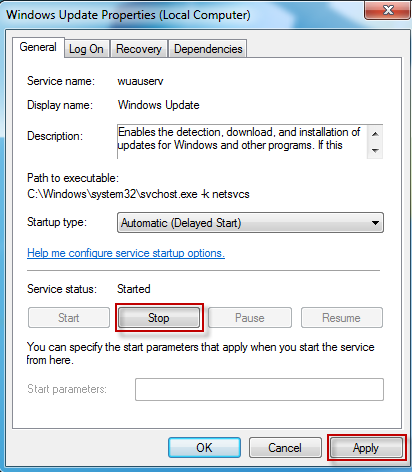
Шаг 5: После остановки службы обновления Windows просто временно отключаются. После перезагрузки компьютера обновления автоматически включатся снова. Таким образом, вы можете выбрать Disabled из раскрывающегося списка. И нажмите кнопку Применить, чтобы сохранить изменения. Затем вы можете полностью отключить автоматические обновления в Windows 7.